

Este tema contiene las siguientes instrucciones:
Exportar una copia de seguridad desde Settings Editor
Exportar una copia de seguridad a un USB desde el panel de control
Importar una copia de seguridad desde Settings Editor
Importar una copia de seguridad desde el panel de control
Abra Settings Editor y vaya a: .
 Pestaña [Copias de seguridad]
Pestaña [Copias de seguridad] Si la copia de seguridad contiene datos confidenciales, haga clic en [Configurar datos confidenciales] y asegúrese de que la exportación de datos confidenciales está configurada.
Si el estado de la copia de seguridad de datos confidenciales es [Incluido, pero en un formato heredado], la copia de seguridad no se puede exportar.
Tenga en cuenta que, si los datos confidenciales no están disponibles en una copia de seguridad exportada, deberán especificarse manualmente en caso de que se produzca un error en la impresora.
Seleccione la copia de seguridad.
 Menú de [Copias de seguridad]
Menú de [Copias de seguridad] Haga clic en [Exportar].
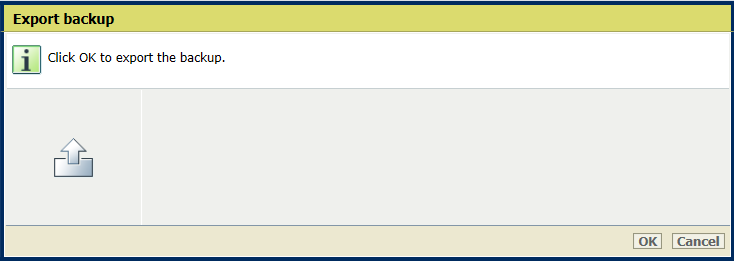
Haga clic en [OK].
Busque la ubicación y guarde el archivo ZIP de la copia de seguridad.
Si la copia de seguridad contiene datos confidenciales, estos datos estarán cifrados con una frase de contraseña configurada.
Vaya al panel de control.
Toque .
También puede pulsar el botón indicado en la pantalla de inicio del panel de control y [Configuración del sistema].
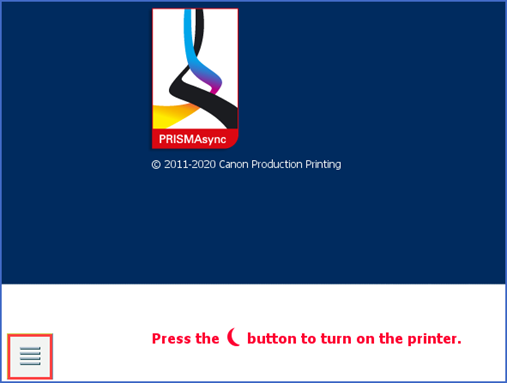 Pantalla de inicio del panel de control
Pantalla de inicio del panel de control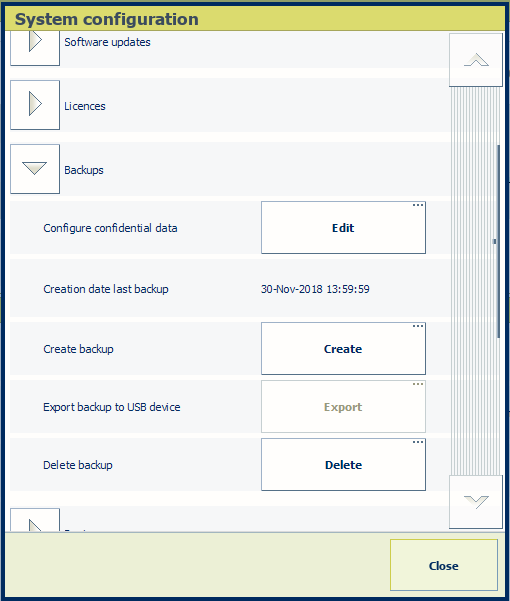 Grupo de opciones [Copias de seguridad]
Grupo de opciones [Copias de seguridad] Si la copia de seguridad contiene datos confidenciales, haga clic en [Editar] en el campo [Configurar datos confidenciales] y asegúrese de que la exportación de datos confidenciales está configurada.
Si el estado de la copia de seguridad de datos confidenciales es [Incluido, pero en un formato heredado], la copia de seguridad no se puede exportar.
Tenga en cuenta que, si los datos confidenciales no están disponibles en una copia de seguridad exportada, deberán especificarse manualmente en caso de que se produzca un error en la impresora.
Inserte un dispositivo USB en un puerto USB del panel de control.
La opción [Exportar copia seguridad a disp. USB] se activa tan pronto como la impresora detecta una unidad USB válida.
Toque [Exportar].
Seleccione la copia de seguridad en la lista.
Toque [OK].
Busque la ubicación de almacenamiento y guarde el archivo ZIP de la copia de seguridad.
Si la copia de seguridad contiene datos confidenciales, estos datos estarán cifrados con una frase de contraseña configurada.
Abra Settings Editor y vaya a: .

Haga clic en [Importar].
 Menú de [Copias de seguridad]
Menú de [Copias de seguridad] Busque la ubicación de almacenamiento y seleccione el archivo ZIP de la copia de seguridad.
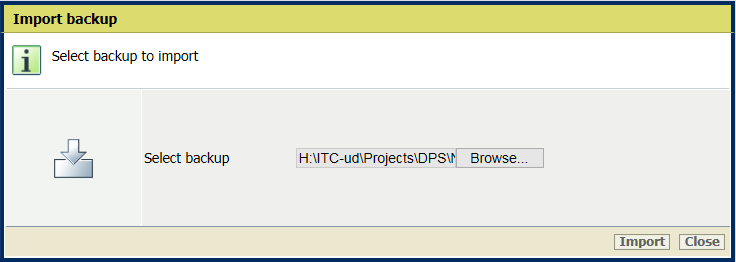
Haga clic en [Importar].
Se muestra la copia de seguridad.
Vaya al panel de control.
Toque .
También puede pulsar el símbolo [Configuración del sistema] de la pantalla de inicio del panel de control.
Inserte el dispositivo USB con el archivo de copia de seguridad en un puerto USB del panel de control.
La opción [Importar] del campo [Importar copia seg. desde disp. USB] se activa en cuanto la impresora detecta un dispositivo USB disponible.
Toque [Importar].
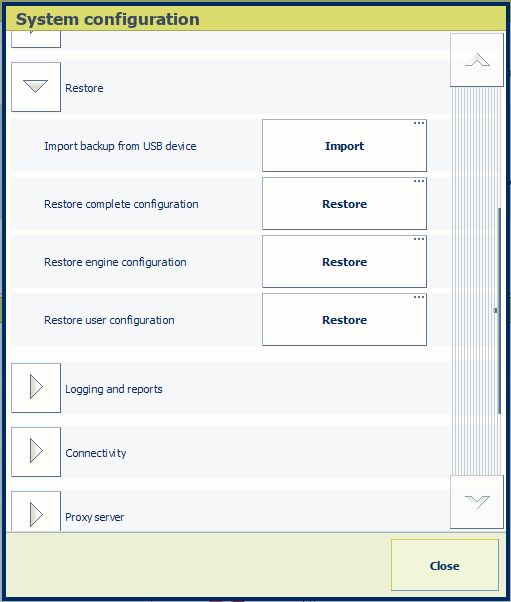
Seleccione la copia de seguridad del dispositivo USB.
Toque [OK].
Para restaurar la copia de seguridad, utilice el botón [Restaurar configuración del usuario].